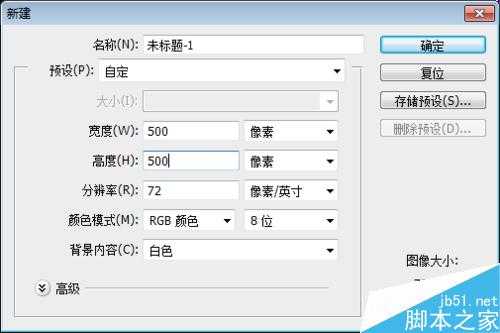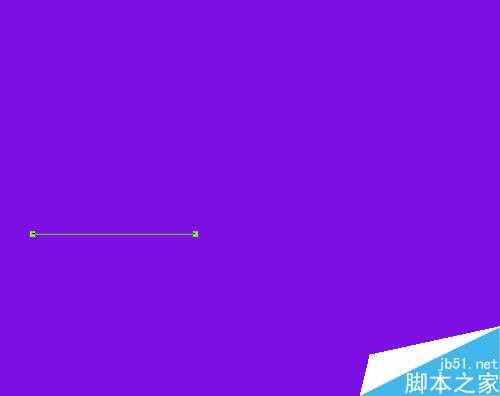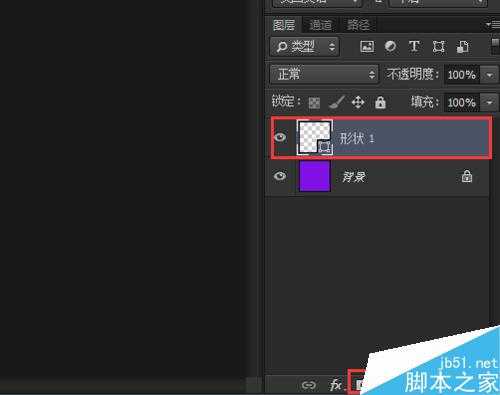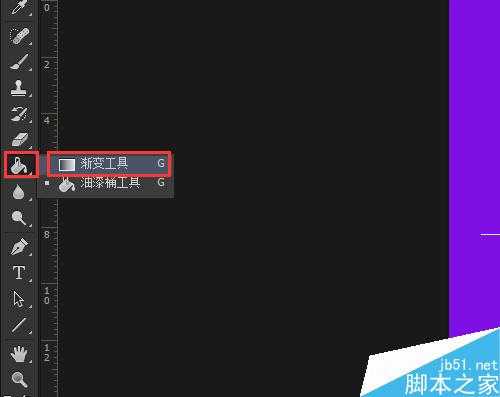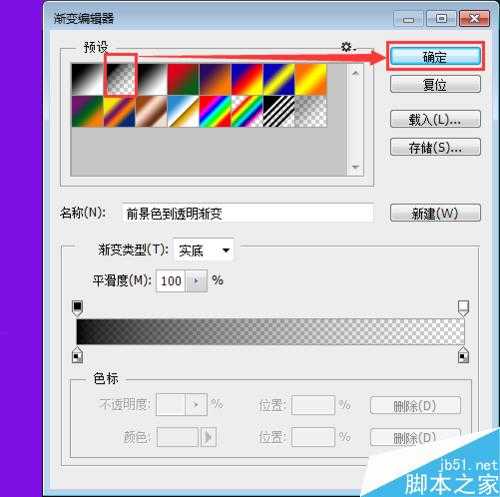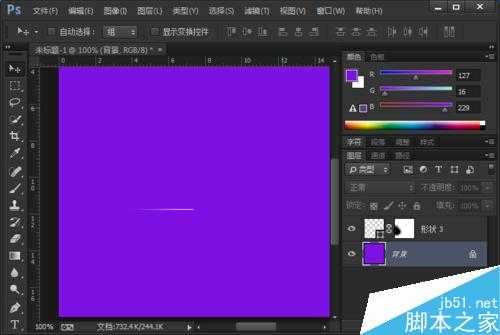帝王谷资源网 Design By www.wdxyy.com
小编最近在学习PS,喜欢上网浏览众多店铺的装修设置,保存下来一些独制的设置,然后当做资料学习,今天小编就为大家介绍PS绘制一头粗一头细的线条方法,不会的朋友可以参考本文,来看看吧!
步骤
打开PS软件,新建一个【500*500】的白色画布。
在白色的画布上,需要填充一个颜色,【如图:填充紫色】为了一会画线条显示更加明显。
把前景色调整为白色,点击【直线工具】。
在紫色的画布上画出一个【直线的线条】。
选中图层中的【形状1】,点击图层下方的第三个小按钮给图层【增加一个蒙板】。
接着点击油漆桶【渐变工具】。
在渐变编辑里面,选择第二个黑色和透明的渐变,点击【确定】。
接着在直线的线条上,从左到右画一下,即可出现渐变的效果。
把渐变的线条调整好了,再复制一个线条,旋转180度,然后在线条的中间输入自己想要的文字,基本效果就显示出来啦!
以上就是PS绘制一头粗一头细的线条方法介绍,操作很简单的,大家学会了吗?希望这篇文章能对大家有所帮助!
标签:
线条
帝王谷资源网 Design By www.wdxyy.com
广告合作:本站广告合作请联系QQ:858582 申请时备注:广告合作(否则不回)
免责声明:本站文章均来自网站采集或用户投稿,网站不提供任何软件下载或自行开发的软件! 如有用户或公司发现本站内容信息存在侵权行为,请邮件告知! 858582#qq.com
免责声明:本站文章均来自网站采集或用户投稿,网站不提供任何软件下载或自行开发的软件! 如有用户或公司发现本站内容信息存在侵权行为,请邮件告知! 858582#qq.com
帝王谷资源网 Design By www.wdxyy.com
暂无评论...
更新日志
2025年02月21日
2025年02月21日
- 小骆驼-《草原狼2(蓝光CD)》[原抓WAV+CUE]
- 群星《欢迎来到我身边 电影原声专辑》[320K/MP3][105.02MB]
- 群星《欢迎来到我身边 电影原声专辑》[FLAC/分轨][480.9MB]
- 雷婷《梦里蓝天HQⅡ》 2023头版限量编号低速原抓[WAV+CUE][463M]
- 群星《2024好听新歌42》AI调整音效【WAV分轨】
- 王思雨-《思念陪着鸿雁飞》WAV
- 王思雨《喜马拉雅HQ》头版限量编号[WAV+CUE]
- 李健《无时无刻》[WAV+CUE][590M]
- 陈奕迅《酝酿》[WAV分轨][502M]
- 卓依婷《化蝶》2CD[WAV+CUE][1.1G]
- 群星《吉他王(黑胶CD)》[WAV+CUE]
- 齐秦《穿乐(穿越)》[WAV+CUE]
- 发烧珍品《数位CD音响测试-动向效果(九)》【WAV+CUE】
- 邝美云《邝美云精装歌集》[DSF][1.6G]
- 吕方《爱一回伤一回》[WAV+CUE][454M]